Shortcuts Sunday #6: Klembord, Control Center en Backups
We hebben jullie reacties en bevindingen van de afgelopen Shortcut Sunday’s nauwgezet gevolgd. De reacties waren positief, maar het kan natuurlijk altijd beter. Omdat het stap voor stap omschrijven van de opdrachten wat saai bleek, kiezen we nu voor een andere aanpak. In deze eerste Shortcuts Sunday nieuwe stijl bespreken we drie nieuwe opdrachten, zodat je sneller leukere en vooral bruikbare opdrachten kan gebruiken. We beschrijven kort wat het nut van de opdracht is en wat de voor- of nadelen zijn. We vermelden ook de originele maker (indien bekend), zodat je eventueel zelf meer informatie op kan zoeken. Voor vragen kan je altijd terecht in de reacties of via mijn persoonlijke Twitter-account (@UnderTaxxx25).
De Shortcuts van deze week heten Clipboard Slots, Control Center+ en Backup & Restore. In de opdrachten kun je zelf ook aanpassingen maken om deze naar eigen smaak in te richten.
Let op: voor deze serie is het van belang dat je de Opdrachten-app al op je iPhone of iPad hebt staan. Installeer deze dus eerst voordat je de Shortcut opent!
Clipboard Slots
Het klembord van je iPhone en iPad gebruiken we allemaal dagelijks meerdere keren. Met deze opdracht kan je tijdelijk een gekopieerd bestand (tekst, foto, URL, enzovoorts) opslaan en later snel en eenvoudig ergens anders plakken.
Deze opdracht is van de hand van u/JoeReally, een zeer bekend figuur in het Shortcuts-wereldje. Ik denk dat er wat Shortcuts betreft weinig mensen meer getalenteerd zijn dan Joe. Zijn opdrachten zijn zeer complex van structuur en bevatten veelal dictionary’s, variabelen, JSON scripts, JavaScripts, enzovoorts.
Het voordeel van deze opdracht zijn de ‘slots’ die gebruikt worden. Om de opdracht te kunnen gebruiken, maak je eerst een map Klembord in iCloud Drive. Zorg ervoor dat je deze plaatst in het mapje Shortcuts:
- Open de Bestanden-app en kies iCloud Drive.
- Tik op Shortcuts en hou je vinger op een lege plek.
- Kies voor Nieuwe map en geef deze de naam Klembord.
In deze map zullen de bestanden bewaard worden met kopieën van je klembord. Je kan een kopie van je klembord hier dus bewaren om het later terug te selecteren en weer ergens te plakken. In de Shortcut zijn er 5 slots ingesteld, maar je kan het ook makkelijk uitbreiden in de opdracht zelf. Bij de actie Herhaal kan je eventueel zelf wat aanpassingen doen.
Siri Shortcut: Clipboard Slots
 De Shortcut kan gebruikt worden in de widget, in het deelmenu (in apps die het deelmenu ondersteunen), als Siri-spraakopdracht en in de Opdrachten-app zelf.
De Shortcut kan gebruikt worden in de widget, in het deelmenu (in apps die het deelmenu ondersteunen), als Siri-spraakopdracht en in de Opdrachten-app zelf.
Control Center+
Als je onze allereerste Shortcuts Sunday gezien hebt, ken je de opdracht Control Center misschien wel. Control Center+ is een uitgebreide en verbeterde versie daarvan met meer mogelijkheden. Er zijn verschillende varianten van deze opdracht beschikbaar. De één zeer eenvoudig, de ander erg complex met een overvloed aan functies. Ik heb deze opdracht destijds gedownload en zelf aangepast en vormgegeven naar eigen voorkeuren.
De opdracht bevat enkele handige opties die je steeds snel vanaf het beginscherm kan bereiken via de Opdrachten-widget. In deze Shortcut zit ook de Wi-Fi Qreator van de eerder genoemde JoeReally verwerkt. Een tool die je extra mogelijkheden biedt voor het beheren en delen van Wi-Fi netwerken. Zo kan je het SSID (naam van het Wi-Fi-netwerk) en wachtwoord (WEP/WPA/WPA2) bewaren en makkelijk delen via een QR code.
De optie Locatie delen maakt gebruik van een handigheid die sinds kort mogelijk is sinds de nieuwste 2.1-update van de Opdrachten-app. Voorheen werdt de actie Haal huidige locatie op gebruikt, maar die heeft als nadeel dat het best traag werkt. Vanaf 2.1 werden de Weer-acties uitgebreid en is het mogelijk hiervan de locatie te gebruiken. Dit werkt een stuk sneller en dat zie je terug in deze verbeterde Shortcut.
De overige mogelijkheden laat ik jullie graag zelf ontdekken en proberen, de meeste spreken voor zich. Denk eraan dat het uitschakelen van Wi-Fi en Bluetooth permanent is en niet tijdelijk zoals via het bedieningspaneel.
Siri Shortcut: Control Center+
 De Shortcut kan gebruikt worden in de widget, in het deelmenu (in apps die het deelmenu ondersteunen), als Siri-spraakopdracht en in de Opdrachten-app zelf.
De Shortcut kan gebruikt worden in de widget, in het deelmenu (in apps die het deelmenu ondersteunen), als Siri-spraakopdracht en in de Opdrachten-app zelf.
Backup & Restore
Als je een flinke collectie van opdrachten verzameld hebt, is het vervelend als je ze door een foutmelding kwijtraakt. Daar komt deze opdracht van pas. Dit type opdracht stamt uit de tijd van de Workflow-app. Ook hiervan zijn verschillende varianten beschikbaar.. Deze opdracht is ontworpen door u/supermamon. Wie al langer gebruikmaakte van de Workflow-app zal deze naam zeker al eens gezien hebben. Samen met enkele andere is hij steevast een fenomeen in het wereldje.
Het doel van de opdracht spreekt voor zich: een backup maken van je opdrachten. Standaard worden je opdrachten gesynchroniseerd via iCloud, maar met deze opdracht kan je handmatig een backup maken én terugzetten. Het grote voordeel is dat er gebruik gemaakt wordt van een JavaScript in de Scriptable-app (link). Zo worden je opdrachten bij een herstel terug op de originele plaats gezet.
Wanneer je de opdracht voor het eerst gebruikt verschijnt de melding om het JavaScript naar je klembord te kopiëren en vervolgens te plakken in de Scriptable app. De opdrachten worden bewaard in een .tar bestand. Je hebt hierna de mogelijkheid alle opdrachten in een keer te herstellen (bij een eventuele database error…) of één voor één. In een volgende update zal de mogelijkheid komen om meerdere opdrachten te selecteren.
Wanneer je één opdracht terug wil zetten verschijnt een pop-up waar je de naam van een opdracht kan ingeven. Als je hier geen naam invult en OK drukt komt er een lijst tevoorschijn van alle opdrachten in je .tar bestand.
Siri Shortcut: Backup & Restore
 De Shortcut kan gebruikt worden in de widget, in het deelmenu (in apps die het deelmenu ondersteunen), als Siri-spraakopdracht en in de Opdrachten-app zelf.
De Shortcut kan gebruikt worden in de widget, in het deelmenu (in apps die het deelmenu ondersteunen), als Siri-spraakopdracht en in de Opdrachten-app zelf.
Tot zover de opdrachten voor deze Shortcuts Sunday. Het doel is dat jullie ook zelf aan de slag kunnen gaan en de acties van een opdracht leren begrijpen.
Wekelijks breng ik voor iCulture Shortcuts (Opdracht) onder de aandacht. De ene opdracht is wat eenvoudiger dan de andere, maar ze zijn allemaal erg handig. Lijkt het je helemaal niks of vind je het programmeren van Siri Shortcuts te ingewikkeld? Dan is deze rubriek wat voor jou. Je zult merken dat er veel handige Shortcuts beschikbaar zijn waar je je voordeel uit kan halen.
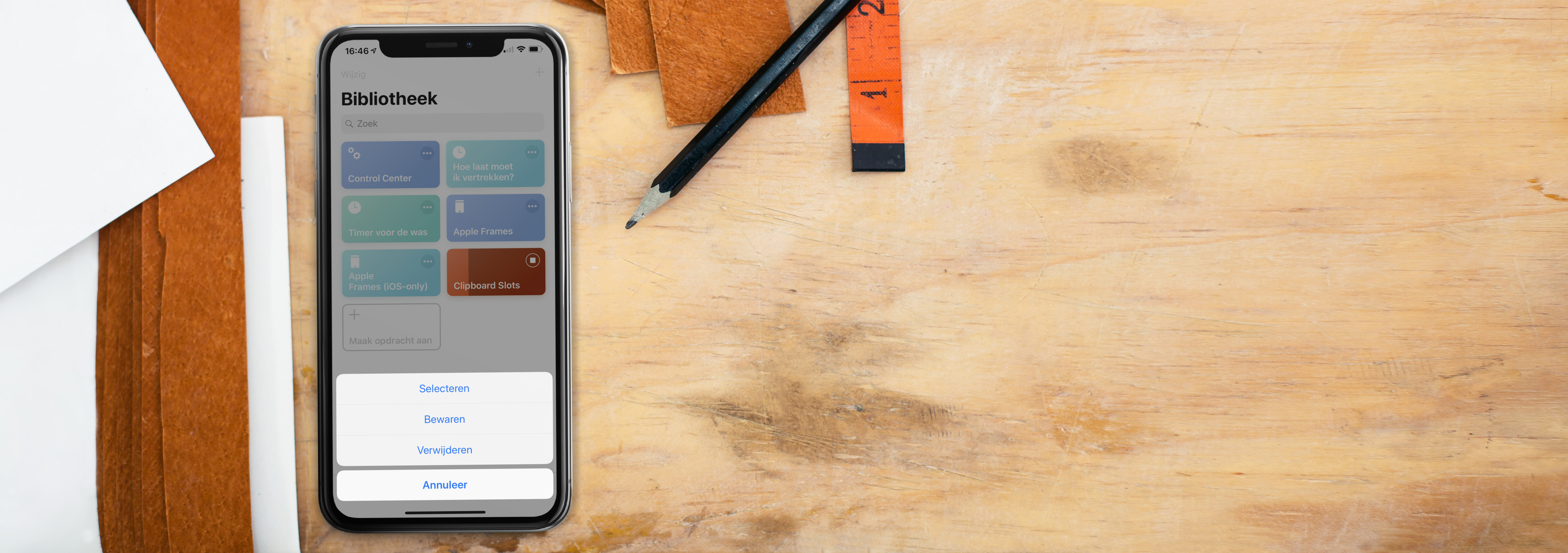
Tegelijk met de komst van iOS 12 bracht Apple de Siri Shortcuts-app uit, in het Nederlands de Opdrachten-app. Deze app is ontstaan uit Apple’s overname van Workflow in 2017.
Meer handige Shortcuts bekijken
Gaat het tempo van deze rubriek je te traag of ben je helemaal niet geïnteresseerd in de uitleg, maar wil je wel de opdrachten downloaden? Neem dan een kijkje op mijn RoutineHub-kanaal. De opdrachten die ik daar verzamel zijn complexer van opbouw. Daarnaast maken die Opdrachten ook gebruik van UpdateKit 2.0 – een module die een bestaande opdracht van nieuwe functies kan voorzien of bugfixes kan ophalen.
En neem ook eens een kijkje op de volgende sites over Siri Shortcuts.
- Routinehub (mijn kanaal)
- Sharecuts.app
- Siri Shortcuts subreddit
- Shortcuts Gallery
- Apple’s Shortcuts gebruikershandleiding
Taalfout gezien of andere suggestie hoe we dit artikel kunnen verbeteren? Laat het ons weten!
Het laatste nieuws over Apple van iCulture
- Waarom je geen Apple Intelligence kan gebruiken in WhatsApp en Instagram (en andere apps) (17-04)
- AI gebruiken met de iPhone 3GS? Met deze app lukt het (11-04)
- WhatsApp verbetert oproepen op drie manieren: dit is nieuw (10-04)
- Eindelijk: 'Meta werkt aan Instagram-app voor iPad' (09-04)
- Apple brengt nieuwe Mac- en Vision Pro-app uit: dit kun je met de Immersive Video Utility (08-04)
Siri
Siri is Apple's eigen spraakassistent en hier lees je er alles over. Siri kan informatie voor je opzoeken, taken uitvoeren en apparaten bedienen. Veel apps werken ook samen met Siri en je kunt met de Opdrachten-app je eigen Siri-opdrachten maken. Je vindt hier onze belangrijkste artikelen.

- Alles over Siri
- Hé Siri gebruiken
- Siri opnieuw instellen en trainen
- Grappige Siri-antwoorden
- Siri werkt niet: 6 oorzaken en oplossingen
- Siri op de Mac gebruiken
- Apps openen met Siri
- Zo werken Siri Shortcuts en de Opdrachten-app
- Siri in CarPlay makkelijker gebruiken
- Siri kan dierengeluiden afspelen
- Navigeren met Siri
- Alles over de proactieve Siri
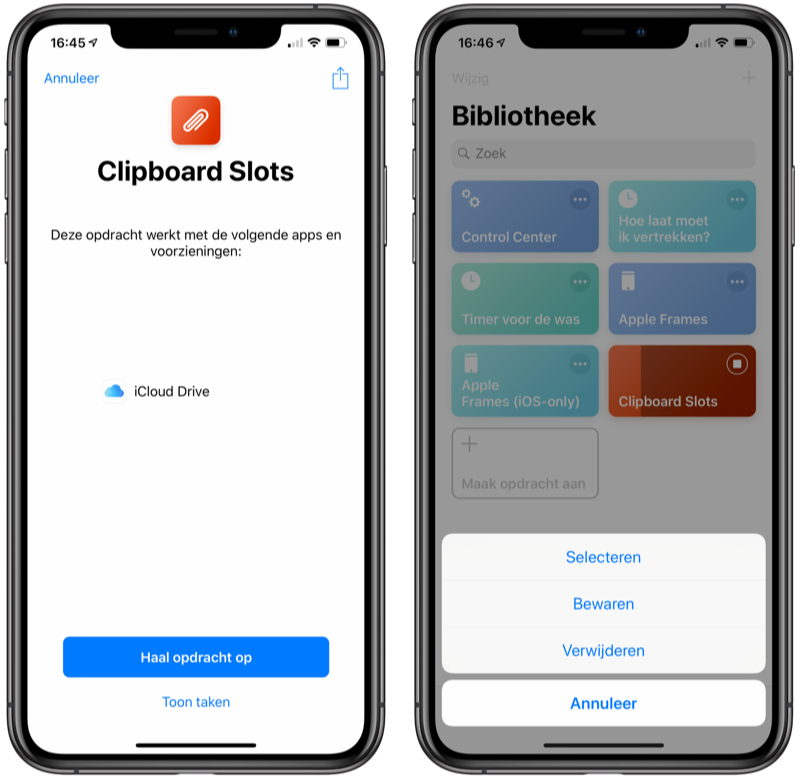
Sinds shortcuts uitkwam ben ik er lekker mee bezig, daarom ook super handig dat jullie elke week een paar shortcuts uitlichten.
Nu zit ik zelf al een tijdje te rommelen met een bepaalde opdracht.
Mijn werkgever stuurt elke maand netjes de loonstrook via email, als zip met een wachtwoord, nu probeer ik via shortcuts de zip te kunnen uitpakken maar ik loop elke keer tegen het wachtwoord probleem aan. Gewone unzip is simpel te maken. Is er een manier om een beveiligde zip te unzipped via shortcuts?
@b1: Kun je niet via input iets doen?
@b1: Stel de vraag eens op reddit bij r/shortcuts. Zij kunnen je vast helpen!
Ik probeer het adres van zoek mijn vrienden als adres te krijgen zodat ik een routebeschrijving in Waze kan krijgen en een ETA kan versturen.
Iemand een idee?
Zou iemand mij kunnen uitleggen hoe die eerste shortcut werkt ?
Ik kan het niet opslaan of misschien begrijp ik niet hoe het werkt
Iemand enig idee waarom de shortcuts app uitvalt bij het openen? Zojuist de all-in-One gedownload via routine.co maar nu kan ik de app niet meer openen.
@Arjan: Krijg je de melding ‘Database error’? Zo ja dan moet je even de app sluiten, iDevice opnieuw opstarten en nogmaals proberen of de app nu wel opent. Anders zal je de database moeten herstellen (opnieuw instellen drukken…). Je kan ook steeds via een eigen back-up opdrachten terug zetten.
@Tim: Je voert de opdracht uit en drukt op bewaren, hierna maak je een keuze uit een van de 5 slots. Er moet uiteraard wel iets in je klembord aanwezig zijn.
@AndyVRD: Bedankt voor de reactie. Ik kan echter niet in de app zelf komen. Deze sluit vrijwel direct af. Database verwijderen klinkt dus onmogelijk tenzij ik een andere ‘route’ over het hoofd zie!?